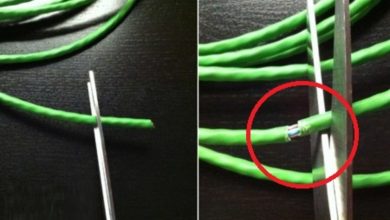Kuinka ottaa kuvakaappaus ilman mitään painikkeita iPhonessa
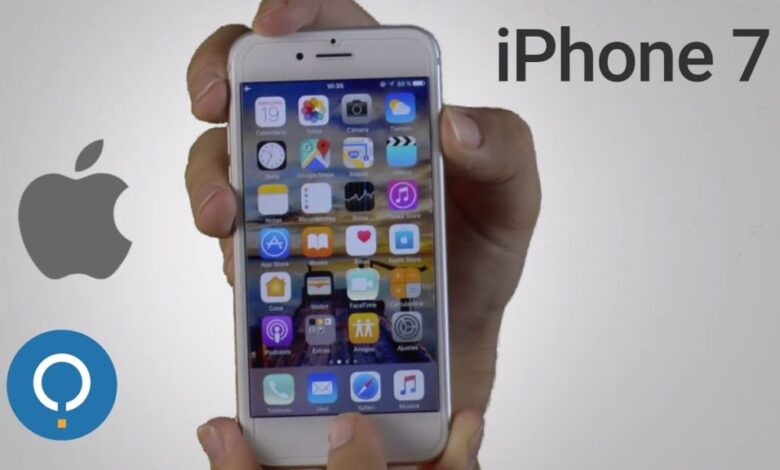
Artikkeli, josta opit ottaa kuvakaappaus painamalla iPhonen painikkeita ja siten pystyt tekemään sen itse nopeammin ja helpommin milloin tahansa ilman, että sinun on pakko joutua vaikeuksiin, jos et voi tehdä sitä laitteen suorilla painikkeilla.
Voit tehdä sen iPhonessa ja iPadissa samalla tavalla, meidän on opittava, miten se tehdään sekä laitteen painikkeilla että myös ilman painikkeita ja käyttöjärjestelmältä, koska voi tapahtua, että painikkeet eivät toimivat, koska ne vastaavat toisiaan voidakseen suorittaa kaappauksen eivätkä pysty suorittamaan tätä toimintoa.
Jokaisella mobiililaitteella on pikakuvakkeet, joita voimme tehdä painikkeilla, sekä iO: ssa että Androidissa. Näemme, että painikkeilla voimme käyttää laitteen automaattisia toimintoja.
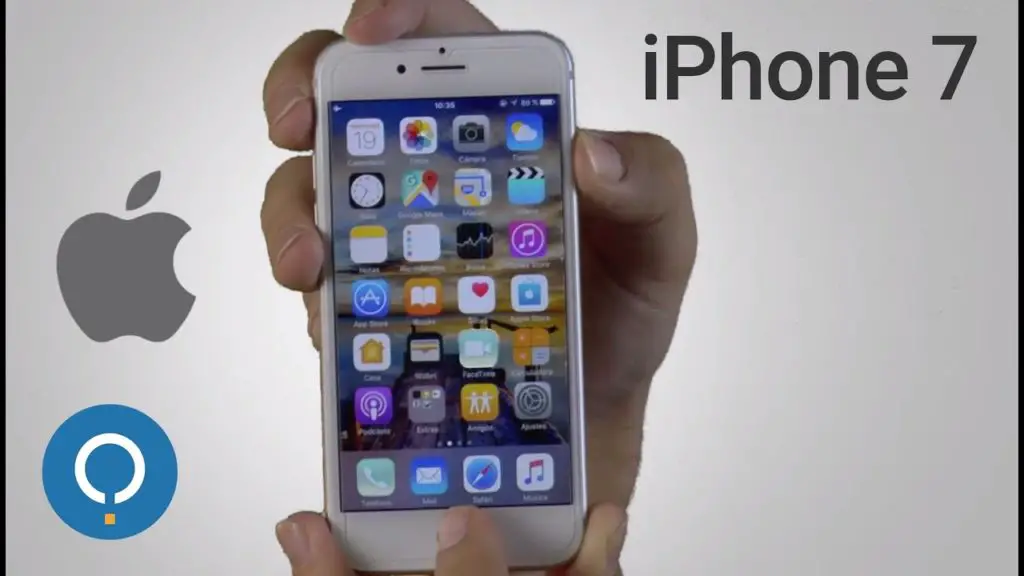
Kuinka ottaa kuvakaappauksia ilman painikkeita?
- Aloittaakseen heidän on käynnistettävä laite, siirrymme vaihtoehtoon "Asetukset" Sitten "Yleinen" .
- Kun löydämme uuden ikkunan, valitsemme vaihtoehdon "Esteettömyys" sitten vaihtoehto « Avustava kosketus " jossa sinun on napsautettava sen sivua muuttaaksesi vaihtoehtoa "Ei" ja anna pääsy tähän vaihtoehtoon.
- Tässä uudessa ikkunassa, jossa annamme pääsyn sovellukseen, näemme, että sen avulla voimme määrittää tämän kokoonpanon, löydämme painikkeita ruudun keskeltä, jossa on vaihtoehto, joka sanoo "Ohjauskeskus" .
- Tässä vaihtoehdossa napsautamme vaihtoehtoa, joka tuottaa toiminnon kirjoitettaessa, voimme valita luettelosta vaihtoehdon "Näyttökuva" .
- Kun hyväksymme nämä muutokset ja siirrymme laitteemme päänäyttöön, löydämme vaihtoehdon "Avustava kosketus" .
- Kun avaat ohjatun toiminnon päänäytöltä, näemme, että meillä on mahdollisuus "Näyttökuva" pystyä valitsemaan sen ja siten käyttämään sitä kaappaamiseen.
Tällä tavalla se on helpoin tapa ottaa kuvakaappaus iOs-laitteen näytöstä asetuksia käyttämällä Avustava kosketus käyttöjärjestelmässä ja helposti käytettävissä, jotta voit määrittää sen sinulle sopivaksi ja mukavaksi päivittäisessä käytössä.
Avustava kosketus on tärkeä les appareils omena koska sen avulla voimme suorittaa toimintoja, joita teemme säännöllisesti manuaalisesti matkapuhelimemme painikkeella, jossa voimme havaita, että määritys on helppoa, kirjoita vain Asetukset> Yleiset> Esteettömyys> Avustava kosketus .
Valikossa se antaa meille mahdollisuuden määrittää vaihtoehdot, jotka voimme sijoittaa kumpaankin vaihtoehtoon.
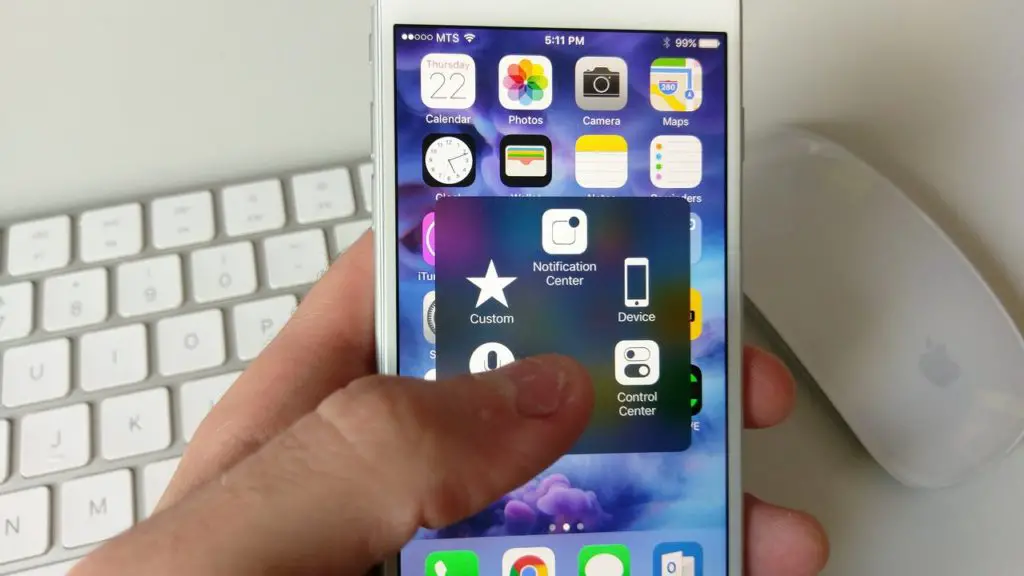
Tällä tavalla voimme ottaa kuvakaappauksen erittäin helposti ja nopeasti, ellei meillä ole suoria painikkeita, joita käytämme kuvakaappausten ottamiseen, on tärkeää tietää, että jos meillä ei ole tarvittavia painikkeita, voimme suorittaa näytön sieppaaminen, ja tämä voidaan tehdä millä tahansa les version iOS käytettävissä.
Joten tämä artikkeli on auttanut sinua ratkaisemaan ongelman ja oppimaan, miten otat kuvakaappauksen painamatta mitään iPhonen painikkeita muutamassa yksinkertaisessa vaiheessa täydellä selityksellä.
Kutsumme sinut jatkamaan sivustoa miracomosehace.com ja etsimään kattavampia oppaita selityksineen oppiaksesi käyttämään iPhone kuten ammattilainen, sen vinkkien ja työkalujen avulla, jotka tekevät siitä matkapuhelimen nykyisillä markkinoilla.
Täältä löydät täydelliset oppimisoppaat muuta fontin tyyppiä ja kokoa iPhonessa , älä etsi enää, täältä löydät artikkeleita, jotka opettavat sinulle vianmäärityksen tyypillisille käyttöjärjestelmille, ohjelmille ja sovelluksille.